Установка Windows 7 через BIOS – один из самых частых вопросов, которые поступают ко мне на почту от юзеров с небольшим багажом знаний по данной теме. Казалось бы, в наши дни, с переустановкой винды каждый пользователь должен быть знаком досконально, но увы, это не так. Не стоит переживать, здесь нет ничего плохого, учиться никогда не поздно, а мой сегодняшний пост поможет вам разобраться с некоторыми нюансами при установке Windows 7, как на стационарный компьютер, так и на «хиленький» ноутбук. Итак, пристегните ремни, поехали!

Итак, установка Windows 7 через BIOS является самым простым и популярным способом инсталляции всех времен и народов. Поэтому я решил уделить внимание именно этому методу. Наверняка вас напугало страшное слово BIOS. Без паники, это всего лишь подпрограммная оболочка. Другими словами, без BIOS ваш компьютер – бездушный кусок железа. А вот БИОС может сделать из него настоящую машину, как Блендер из «Футурамы»!
Прежде чем читать дальше, убедитесь, что ваш компьютер работает исправно, проверьте, работает ли дисковод. Это пригодится нам на основной стадии установки. Кроме того, вы имеете возможность произвести установку Windows 7 через USB-порт, вместо DVD-привода. Но об этом чуть позже. И главное, у вас под рукой должен быть дистрибутив винды, флешка или пустой диск. на всякие пожарные.
Как только вы раздобыли диск или же записали ISO-образ винды на флешку, можно приступать к самой интересной и ответственной части. По большому счету, установка Windows с помощью диска или флешки ничем не отличается. Сейчас вы поймете почему…
Установка Windows 7 через BIOS начнется, как только пользователь вставит диск или подключит флешку к машине. Либо то, либо другое, третьего интерфейса нам не дано. После этого, необходимо перезагрузить компьютер. А затем, пользователь должен будет запустить БИОС. Для справки, сей оболочка будет использоваться для запуска программы установки. BIOS можно открыть сразу после того, как вы нажмете на кнопку питания компьютера, затем слегка нажимать по кнопке ESC или TAB, или DEL. В общем, после такого фокуса, дисплей засверкает необычными красками с кучей непонятных нерусских надписей. Обычно, все это «дело» располагается на фоне синего экрана, поэтому вы с ни чем его не спутаете.
Как мы все знаем, Windows, как и другие операционные системы, загружается через жесткий диск, где она установлена. Этот обычный ход выполняется каждый раз, когда вы включаете компьютер. Для того, чтобы установка Windows 7 через BIOS запустилась, необходимо изменить план загрузки таким образом, чтобы запуск системы воспроизводился через DVD или USB -интерфейс. Именно в них скрывается носитель с записанным образом винды. После запуска, нам необходимо перейти в меню BOOT. где скрывается дополнительный раздел со списком устройств, который используются при автозапуске. Обычно, в названии этого параметра присутствует слово Priority. Это список девайсов и их приоритет, который представлен в порядке сверху вниз. Высший приоритет имеет HDD(жесткий диск). На его месте в списке следует указать название того интерфейса, силами которой планируется запуск инсталляции. Если это дисковод – выберите пункт с названием DVD, при использовании USB – ищите устройство с соответствующим названием. Вот на этом моменте заключается единственное различие в настройке винды двумя вышеописанными способами. Выбираем нужный девайс, переходим обратно, затем выбираем вкладку EXIT, после чего клацаем по кнопке ОК – сохранить внесенные изменение. Подробнее о том как правильно выставить приоритет загрузки в BIOS вы можете прочитать здесь.
Установка Windows 7 через BIOS начнется автоматически. Вместо привычной загрузки винды, выскочит короткое сообщение в верхней части экрана с предложением нажать на любую клавишу для старта процесса инсталляции- если вы грузитесь с диска, если же вы грузитесь с флешки, то скорее всего вылезет меню, в котором нужно будет выбрать: #171;Установить Windows 7#187;
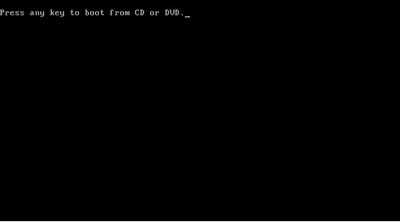
На первом этапе, программа предложит выбрать пользователю язык, версию винды, и тип установки, где надо выбрать #171;Полная#187; а затем отформатировать и подготовить имеющиеся жесткие диски для последующей работы.
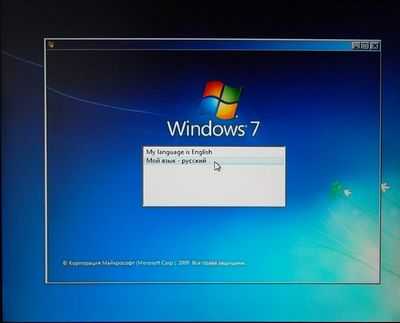





Далее процесс пойдет как обычно, в режиме «автопилота».
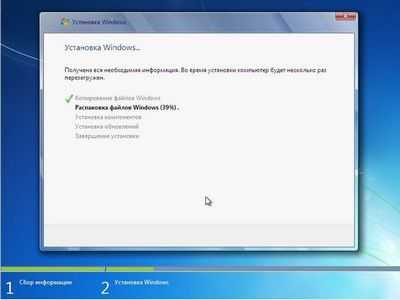
Кстати, вы можете скачать активатор из интернета, на тот случай, если к вашей «пиратке» не удалось подобрать нужный ключик.
Если вы не поняли как установить 7, то ниже я приготовил для вас 2 более подробные инструкции и видео:
На этом все, не забудьте поставить драйвера и дополнительное ПО. А вообще советую вам прочитать полезную статью #171;После установки Windows 7 #171;.
Устанавливаем драйвера правильно!
В этой статье, я рассмотрю как правильно установить или обновить недостающие драйвера после установки Windows 7.
Для того чтобы определить, какого драйвера не хватает - переходим в - Пуск, далее правой кнопкой мыши, нажимаем на - Мой Компьютер и выбираем - Свойства.
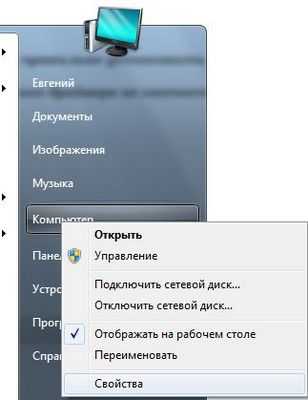
В открывшейся странице под названием - Система! В правом верхнем углу - кликаем по ссылке - Диспетчер Устройств.
Нам открывается табличка со всеми необходимыми устройствами, для работы компьютера!
В этой табличке, можно увидеть: какие дополнительные драйвера необходимы для устройств ПК.
Если необходим драйвер, то напротив устройства - будет отображаться - жёлтый вопросительный значок -. также можно проверить какие драйвера, нуждаются в обновлении. Для этого нужно нажать кнопку с иконкой - монитора и поиска!

Если обнаружили недостающий драйвер или же необходимое для него обновление, то правой кнопки мыши - выбираем - обновить драйвер.
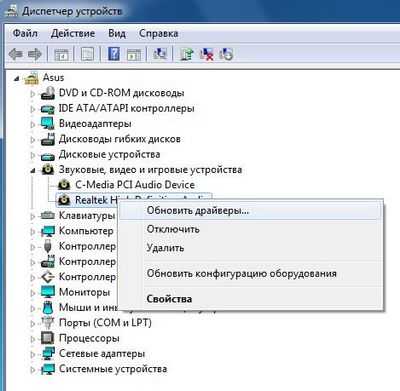
В открытом окне можно выбрать как автоматическую установку, так и ручной поиск драйвера из определённой папки.
Если драйвер находиться на съемном носителе: CD или USB, то следуя инструкции, драйвер установиться автоматически!
Возможно после установки, потребуется перезагрузка ПК. Для того, чтобы отключить ненужную автозагрузку всплывающихоконв трее, (т.е. в правом нижнем углу) после установленных драйверов, необходимо сделать следующее.
Нажимаем кнопку на клавиатуре Win окно (между кнопками Ctrl и Alt) - удерживая её - жмём кнопку R.
В появившемся окне, пишем - msconfig и нажимаем ОК.
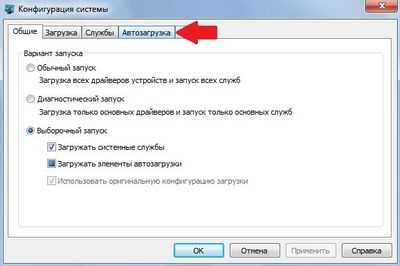
И уже в ней, выбираем - ставя галочку напротив - что нам нужно включить или же отключить.
Перезагружаем компьютер и всё готово!

Важным условием обеспечением безопасности операционной системы Windows является ее регулярное обновление. Регулярные обновления позволяют повысить стабильность и надежность системы, так как обнаруживаемые уязвимости в системе устраняются как раз за счет выпуска обновления, ко всему прочему в обновления вносят изменения, позволяющие решить многие проблемы безопасности, совместимости и т.п.
Помимо обновления самой операционной системы в обновления Windows включаются обновления отдельных компонентов, таких как Internet Explorer, Microsoft Office и т.п. Получение актуальных обновлений программных продуктов также избавит вас от появления всевозможных проблем в их работе.
Чтобы обновления были возможны на вашем компьютере, вы должны иметь лицензионную операционную систему с актуальным ключом активации, достаточно надежный канал связи с Интернет, который не имеет ограничения по трафику в несколько мегабайт, так как пакеты обновления могут иметь размер несколько десятков мегабайт. Естественно служба обновления на вашем компьютере должна быть запущена, а само обновление может выполняться автоматически или в ручном режи
xn-----6kcbbajywdipdcf3bggdl8bw5s.xn--p1ai
Некоторые проблемы в работе ноутбука могут привести к тому, что понадобится переустановить операционную систему. Даля того чтобы это сделать понадобиться загрузочный диск или флешка с дистрибутивом. Кстати создать загрузочный диск вы можете самостоятельно. Независимо от того, интересует вас то, как правильно переустановить Windows 7 на ноутбуке Asus или на технике от других производителей, необходимо провести предварительную работу для того, чтобы изменить операционную систему.

Перед тем, как заняться установкой, нужно определиться с диском, который будет для этого использоваться, а также его подготовить. Практически всегда для данной цели применяется диск С. Обратите внимание, что обычно на нем находятся файлы и программы с рабочего стола. Поэтому предварительно скопируйте всю важную информацию, так как в процессе установки она может удалиться. Но все-таки отличие переустановки Windows 7 заключается в том, что в большинстве случаев все сведения сохранятся в папке Windows.old, расположенной на жестком диске.
Также нужно заранее позаботиться о том, чтобы в наличии были все нужные драйвера для ноутбука. Диски с утилитами идут в комплекте с лэптопом. Если же они затерялись или их вовсе не было, то драйвера скачиваются с официального сайта производителя. В случае, если вы это не сделаете, то после переустановки операционной системы можно столкнуться с проблемами, когда не будут работать какие-либо устройства, например, звуковая карта, или программы.
Теперь остановимся подробнее на том, как правильно переустановить Windows 7 на ноутбуке с диска. Как понятно, понадобится непосредственно загрузочный диск. Его можно приобрести у производителя, соответственно, по достаточно высокой цене, которая полностью оправдана качеством ОС. Некоторые пользователи предпочитают пиратские версии. К их достоинствам относится низкая стоимость. Среди недостатков следует отметить то, что не будут доступны обновления, да и некоторые другие опции системы.
Важно! Больше половины проблем, которые возникают при загрузке, связаны с тем, что качество установочного диска оставляет желать лучшего. Даже если вы используйте нелицензионную версию, старайтесь работать с оригинальными образами от Microsoft MSDN.
Итак, в дисковод вставляем диск с дистрибутивом, а сам ноутбук перезагружаем. Наша задача состоит в том, чтобы войти в BIOS. Это делается нажатием кнопки Delete в комбинации с другой клавишей. Последняя различается в разных системах и моделях техники. Обычно понадобится какая-либо из кнопок F.
Теперь перед пользователем должен появиться синий экран BIOS. В появившемся меню нужно выбрать Boot. Здесь понадобится установить параметры таким образом, чтобы ноутбук загружался не как обычно, с жесткого диска, а с загрузочного диска. Для этого CD/DVD-привод устанавливается на первое место. Иначе говоря, выбираем команду 1-st. В ней выставляем CD или DVD. После изменения настроек перезагружаем лэптоп.
Если все сделано верно, на экране появится окно, где будет рекомендовано нажать Ввод для открытия CD или DVD диска. Нам необходимо последовать инструкции и нажать клавишу. Далее начнется загрузка операционной системы.
На ноутбуке запустится Windows Boot Manager. В нем появится предложение выбрать установку операционной системы или проверить память компьютера. Нам нужно кликнуть по ссылке Windows Setup и нажать Ввод. После этого операционная система начнет загружать нужные файлы на жесткий диск.
После того как Windows 7 загрузится, перед пользователем появится окно, в котором можно будет выбрать язык, формат времени, раскладку клавиатуры. Отметив настройки, которые нас более всего удовлетворяют, жмем Далее. В следующем окне необходимо нажать Установить. Следует отметить, что здесь есть ссылка Восстановление системы, которая может пригодиться в некоторых ситуациях. При переустановке ОС мы ее не трогаем. Если на загрузочном диске имеется несколько версий Windows 7, то из списка нужно выбрать ту, что вам необходима. Следующие шаги – подтверждение согласия с лицензионным соглашением и выбор полной установки.
Для того чтобы операция успешно продолжалась, понадобится выбрать раздел для установки ОС, и настроить его. Желательно предварительно разбить диск на несколько разделов. Установить нужные параметры на тот из них, куда будет устанавливаться система, довольно просто. Для этого необходимо нажать кнопку Настройка диска. Но помните, что при форматировании с него удалятся все данные.
Далее запускается процесс установки. По времени он занимает до получаса. Чем больше мощность ноутбука, тем быстрее завершится процедура. За это время компьютер несколько раз перезагрузится, так что будьте к этому готовы. В конце установки появится окно, в котором нужно будет написать имя пользователя и компьютера. Рекомендуется вписать их латинскими буквами. Для того чтобы повысить безопасность использования, можно установить пароль.
Следующий шаг заключается в том, чтобы ввести ключ активации. Он располагается, как правило, на самом диске или на пакете из-под него. Если его нет, то оставляем поле пусты и жмем Далее. После этого будет предложено установить параметры для автоматической защиты ноутбука. Здесь можно нажать Использовать рекомендуемые параметры. Заключительный этап установки – настройка рабочего стола, загрузка драйверов. Также не лишним будет провести автоматическое обновление драйверов на ноутбуке .
Все перечисленные действия заинтересуют и тех, кто хочет знать, как правильно переустановить Windows 7 на ноутбуке без диска. Отличаться действия будут, в основном, только в начале проводимых манипуляций. Зайдя в BIOS, приоритет загрузки нужно установить на USB-HDD. Далее установка происходит практически так же, как и с диска.
Как видно, переустановить операционную систему не так сложно как кажется. Для этого нужно лишь немного времени и установочный диск или флешка с дистрибутивом, а также диски с полезными программами для Windows 7. Чтобы не потерять данные с ноутбука, об их сохранении позаботьтесь заранее и скопируйте их на любой съемный носитель.
Самый главный процесс установки windows на ноутбук, заключается в проблеме с драйверами для устройств. При установке операционной системы на ноутбук, только на 50% ноутбуков устанавливаются почти все драйвера, в основном это модели выпущенные до 2010 года.
Какие драйвера не устанавливаются при установке windows на ноутбуке?
Основная группа драйверов для устройств, которые не устанавливаются при установке или переустановке windows это: дравера для видеокарты, драйвера для wi-fi-адаптера, драйвера для сетевой карты в 50%, драйвера на картридер, иногда звук. Это основная, очень важная группа драйверов которая должна быть установлена на ноутбуке после установки или переустановке windows.
Как правильно устанавливать или переустанавливать windows на ноутбук?
Первое правило при переустановке windows на ноутбуке, скачиваем с официального сайта вашей модели ноутбука, основную группу драйверов. Если ноутбук новый и без установленной системы, то должен быть диск с драйверами в комплекте, если у вас не чего нет, то тут нужно надеяться на то, что вам повезет и хотя бы сетевой драйвер будет установлен.
Если ситуация возникнет критичная и у вас не будет возможности выйти в интернет и скачать драйвера, то вам нужно будет переписать модель ноутбука, это с нижней части на бирочке и скачать недостающие драйвера у друга, или соседа и сбросить их на флешку или другой съемный носитель. Если и такой возможности у вас не будет, тогда звоните специалисту компьютерной помощи. только заранее назовите ему модель, что бы он их сам скачал, привез вам и установил.
Процедура настройки Bios
Что вам нужно настроить в биосе чтобы пошла установка или переустановка windows, это выставить первичный загрузочный сектор, ваш CD-DVD привод.
Запускаем ноутбук, жмем клавишу F2 или Delete, входим в биос и находим раздел boot, заходим туда и с помощью плюса и минуса, или F5/F6, меняем расположение вашего CD-DVDпривода. Ставим его первым, под названием 1st Boot Device, жмем F10 и Enter. После сохранения ноутбук перезагрузиться, в CD-DVDпривод должен быть вставлен диск с операционной системой, ждем появления загрузки с CD и жмем Enter.
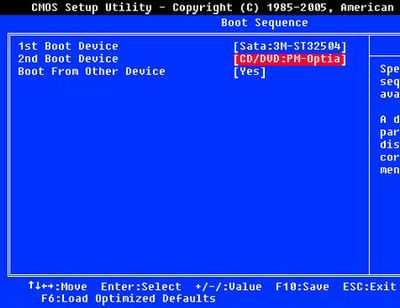
Процедура установки и настройки windows
При установке windows, внимательно читайте что вам предлагает делать и жмем далее, если вы устанавливаете например windows 7, то у вас появиться окно с выбором установки. Жмем установить, если вы устанавливаете русскую версию, то там будет написано что вы устанавливаете русскую версию и жмете далее. Далее выбираете. полная установка системы, вам будет дана возможность разбить ваш жесткий диск на разделы. Кликаем на ваш жесткий диск с основным разделом, сначала его удаляем, затем жмем создать, прописываем количество в цифрах для диска( C) например 100000, это будет ровняться 100 гигабайтам. Вы увидите что появился второй раздел, если вам достаточна два раздела на ноутбуке, то просто его форматируете, нажав форматировать. По умолчанию для windows 7 все форматирование идет в формате NTFS.

Далее кликаете на раздел под названием система или основной, и жмете установить. Далее просто идете пить чай, система все сделает за вас автоматически.
При установке windows, ноутбук может несколько раз автоматически перезагружаться, это нормально, не чего не трогайте пока система не предложит вам ввести имя компьютера и загрузить систему. Windows 7 может предложить ввести ключ активации, если он имеется вводим, или жмем сделать это позже.
Процедура настройки windows после установки
Что вам нужно сделать в первую очередь когда установился windows, это установить все необходимые драйвера для устройств. Кликаем на мой компьютер правой клавишей, в низу выбираем свойства, диспетчер устройств и смотрим каких устройств не хватает, там где стоит восклицательный знак или вопрос. Если сетевой, лан дравер установлен, то можно попытаться автоматически установить драйвера, кликнув мышью на устройство под вопросом правой клавишей, выбираем обновить драйвера автоматически. Если имеется диск, то указываем путь установки с CD-DVD.
Старайтесь не устанавливать с диска производителя, кучу вам не нужных утилит, так как они все идут нагрузкой при загрузке операционной системы.
Далее устанавливаем все вам нужные программы и полноценно, пользуемся ноутбуком!
Если у вас возникнут проблемы, и вы сами не сможете все грамотно установить и настроить обращайтесь за помощью камне!
Ноутбук не реагирует. Знак. — Невозможно установить W на диск 0 раздел 1. Подробности: установка W в данную область жесткого диска невозможна. Здравствуйте! Подскажите пожалуйста, почему при установки Windows 7,8 с внешнего dvd диска начинается и после смены экрана на графический с надписью Starting Windows прекращается.
Единственное, я в начале не прошил BIOS и после установки словил черный экран в Windows 8.1 смотрите как исправить, а лучше заранее обновитесь. Нет, Windows — один для всех, важно лишь правильно выбрать версию: XP или Seven, в зависимости от конфигурации Вашего ноутбука.
Как только диск отформатируется. я прекращаю установку, и снова вставляю его в ноут. После этого любая винда садится без проблем. Когда установка Windows ещё в самом начале напишет внизу «Нажмите F6, если требуется установить особый драйвер SCSI или RAID» сразу нажимайте и подсуньте ему диск с драйверами, всё должно получиться.
F12?потом при помощи кнопки Tab выходишь в список BIOS и находишь boot:-«Далее находим меню “Boot menu” и там выставляем приоритет загрузки. Для этого ищем надпись “First boot device”, выбираем её и из появившегося списка выбираем “CD\DVD-Rom”. У меня ноут леново новый,с ним диск драйвера на 7 винду,при включении пишет установите время и дату,установил,дальше надписьC:\ Что мне надо делать чтоб он заработал?

Установил на Lenovo g500s Win7. драйвера под Win7 с оф. сайта, но нет кабельного интернета, и не установлен драйвер ethenet. хотя все устанавливал? В этот же день вечером, попробовал преобразовать жёсткий диск из GPT в MBR, Виндовс 8 установил также без проблем, но меню флешки так и не вылезло. Здравствуйте, у меня ноутбук Lenovo B590. Как мне переустановить Виндовс, Bios совсем другой и ничего не хочет изменять?
Купил ноутбук Lenovo G505. При помощи Вашего сайта все же попал в bios. А дальше дело не пошло. Нету у меня таких команд. Установил win 7 максимальная.
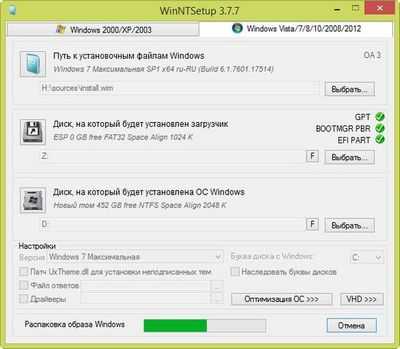
Вытрихнул пыль из ноута, сменил термопасту и установил win 7 без проблем. Не могу установить Вин7 х64. Проходит белая строка при установке и все, зависает на логотипе Виндоус. Вин7 х32 ставится вообще без проблем, а вот х64 ни в какую (ни с флешки, ни с диска, одинаково пробегает полоса установки и зависает на логотипе).
Переходим в меню Boot и Boot Mode и выставляем режим Legacy Support, этот режим нужен для установки с флешки или в моем случае с ZALMAN коробки. Все сохраняемся кнопами Fn+F10 и все у вас начнется загрузка с вашего устройства. Вся настройка будет исключительно в BIOS, который порой стопорит многих пользователей, особенно начинающих.
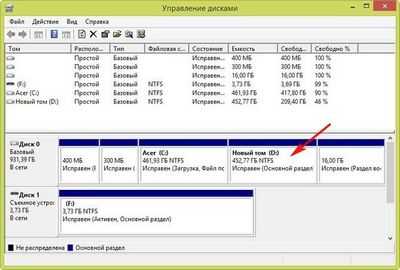
В итоге вы попадете на вкладку summary, с базовой информацией о железке. Переходим в пункт esxi и сохраняем настройки Esxi Saving Changes. Снизу в пункте Legacy с помощью сочетания клавиш Fn+F5 меняем ставим в первом пункте нашу загрузочную флешку. Все сохраняем опять настройки и устанавливаем систему.
Некоторые ноутбуки Lenovo продаются с предустановленной бесплатной операционной системой FREE Dos123, которая, мягко говоря :), не подходит для работы. На моделях серии Lenovo G500 нужно нажать клавишу OneKey Recovery при выключенном ноутбуке, а на некоторых моделях срабатывает Fn+F2(F12). Для моделей серии G500 рекомендуется сначала сбросить все установки по умолчанию («Load Defaults») и только затем выставить нужный приоритет загрузки.
Для установки Windows 7, в большинстве случаев, будет достаточно знать что у Вас не менее одного гигабайта оперативной памяти. Беру «зверь хр» и начинаю устанавливать систему. Заодно и разделы откорректирую. Здраствуйте у меня Lenovo G575, windows 7 при отключении постоянно делает обновление по 1-2 часа. Подскажите как победитьданную прьблемму? Перед установкой Win7 на Lenovo умудрился сначало удалить на винте все разделы, включая Lenovo, а теперь приустановке любой Win. происходит остановка ноутбука.
ХРюшу на Lenovo В590,а на нём стоит windows8 и не даёт установить. ЧТО ДЕЛАТЬ,КАК БЫТЬ. ПО-МО-ГИ-ТЕ. Если можно пошагово и с картинками! Андрей,подскажи,как в биос войти,у меня леново в590 с восьмёркой,а я хочу семёру поставить. Ноут Lenovo g580 вообще не хочет ставит винду с флешки или СД. Что можно сделать?
Многие обладатели ноутбуков Lenovo (и не только) сталкиваются с проблемой самостоятельной установки операционной системы. Подскажите пожалуйста я хочу переустановить виндовс на ноутбуке DELL inspirion 5547. Захожу в биос выбираю BOT меняю UEFI на Legacy после этого сохраняю и перезагружаю.
Источники: http://computerologia.ru/kak-pereustanovit-os-windows-7/, http://rexcomputer.ru/kak-ustanovit-i-nastroit-windows-na-noutbuk/, http://poikoldebny.ru/kak-ustanovit-windows-na-noutbuk-lenovo/
Комментариев пока нет!
kak-sdelatpravilno.ru
 Когда из выхлопной трубы автомобиля начинают вырываться клубы сизого дыма то, похоже, что наступил неизбежный этап в жизни машины - ремонт мотора. Признаки изношенности поршневой группы - повышенный расход бензина, высокий расход масла, выхлопные газы сизого оттенка, компрессия двигателя снижается ниже 10 кгс/см2. Иногда удается обойтись просто заменой поршневых колец, даже не снимая двигатель с автомобиля. При этом потребуются только новые прокладки под головку и поддон блока. Остальные негодные детали определятся при разборке. О том, как правильно поставить поршневые кольца, мы и расскажем Вам в нашей статье.
Когда из выхлопной трубы автомобиля начинают вырываться клубы сизого дыма то, похоже, что наступил неизбежный этап в жизни машины - ремонт мотора. Признаки изношенности поршневой группы - повышенный расход бензина, высокий расход масла, выхлопные газы сизого оттенка, компрессия двигателя снижается ниже 10 кгс/см2. Иногда удается обойтись просто заменой поршневых колец, даже не снимая двигатель с автомобиля. При этом потребуются только новые прокладки под головку и поддон блока. Остальные негодные детали определятся при разборке. О том, как правильно поставить поршневые кольца, мы и расскажем Вам в нашей статье.
Технические проблемы при изготовлении поршневых колец.
Для качественного изготовления поршневых колец требуется точное дорогостоящее оборудование. Должен соблюдаться тщательный контроль качества буквально на каждой операции. А их может набраться около сотни. Производители автомобилей за рубежом самостоятельно не изготавливают кольца. Они предпочитают заказывать их специализированным фирмам. Такие фирмы производят огромное количество колец и стандартных, и ремонтных размеров.
Проверка поршневых колец.
Случается, что производители поставляют поршни без наличия поршневых колец. Некоторые двигатели имеют огромное количество модификаций. Приобретая поршневые кольца, проверяйте высоту и радиальную их ширину на соответствие канавкам поршней. Между торцами кольца и канавкой зазор проще определить, если установить кольцо в канавку и воспользоваться набором щупов. При этом торцевой зазор должен быть в пределах 0,05-0,1 мм. Если же он окажется больше 0,12 мм, то это говорит о том, что у кольца или канавки поршня недопустимые отклонения размеров. Также необходимо проверять зазор в замках колец. Для этого кольца нужно поочередно установить в верхнюю часть цилиндра. С помощью набора щупов замеряют зазор в замке. Он должен составлять приблизительно 0,4-0,6 мм.
Установка колец на поршень.
Операция эта очень ответственная. Если работу выполнить неаккуратно, то может произойти поломка самого кольца. Чаще всего это случается со средним кольцом. А если нарушить ориентировку колец, то расхода масла у отремонтированного двигателя может увеличиться. На верхних кольцах обычно стоит слово ТОР (вершина). Этой стороной кольцо должно быть обращено к днищу поршня. Если средние кольца скребкового типа, то монтируют их скребком вниз. У колец, имеющих фаски на внутренней поверхности, чаще всего фаска должна быть обращена вверх. Когда устанавливаете кольца, то особое внимание обратите на наборные маслосъемные кольца, имеющие двухфункциональный пружинный расширитель. При монтаже дисков кольца звенья расширителя у стыка не должны вставать внахлест. Только после монтажа маслосъемного кольца на поршень устанавливают среднее и верхнее кольца. При установке нужно пользоваться специальными клещами. После того, как установите кольца, не забывайте проверять легкость вращения их в канавках.
Последовательность установки поршневых колец на двигатель.
1. Подготовьте поршневые кольца к установке. Для этого удалите консистентное средство. Для этого просто промойте их либо в бензине, либо в керосине, либо в уайт-спирите. После протрите и дайте просохнуть. Не допускайте попадания на поверхность кольца агрессивных веществ и даже воды.
2. Перед тем, как будете устанавливать поршневые кольца, смажьте и поршень, и поршневые кольца тонким слоем моторного масла.
3. Первым устанавливают маслосъемное нижнее кольцо. Перед тем, как будете устанавливать маслосъемное кольцо нужно проверить правильность расположения стыка пружинного расширителя. Он должен располагаться со стороны, противоположной замку кольца. На большинстве моделей маслосъемное кольцо состоит из трех отдельных секций. Посадив в нижнюю канавку поршня все три компонента маслосъемного кольца, нужно проверить свободу скольжения в канавке верхней и нижней рабочих секций.
4. Затем устанавливают нижнее компрессионное кольцо. Нижнее компрессионное поршневое кольцо нужно установить таким образом, чтобы маркировка была повернута к днищу поршня. Следуйте инструкции изготовителя колец. Используйте специальный посадочный инструмент. Старайтесь, чтобы замок кольца не был разведен больше чем это необходимо. Не перепутайте второе компрессионное кольцо с первым, верхним, компрессионным кольцом. Они имеют различное поперечное сечение.
5. И напоследок устанавливают верхнее компрессионное кольцо.
Устанавливают поршневые кольца с применением специальной монтажной втулки или специальных щипцов. Поршневые кольца нужно сориентировать под определенным углом. Угол между замком верхнего компрессионного кольца и осью поршневого кольца должен быть 30-45 градусов. Замок нижнего кольца - под таким же углом к оси поршневого кольца, но диаметрально противоположно замку верхнего поршневого кольца. Замок маслосъемного кольца также устанавливают между замками компрессионных колец.
Типичные ошибки в ремонтной практике при работе с поршневыми кольцами.
1.Некоторые механики считают, что зазоры в замках колец должны быть минимальными. Но иногда это может привести к задирам колец и цилиндров. При нагревании кольца зазор в замке будет уменьшаться. А если он и так минимальный, то кольцо врежется в стенку цилиндра. Помните, что замена колец на поршнях, которые имеют разношенные канавки, или при большом износе цилиндров обычно неэффективна. Такая замена может привести к увеличению расхода масла.
2.Не устанавливайте в цилиндр стандартного размера кольца ремонтной размерности. Из-за деформации эпюры давления кольца на стенку появляется просвет.
3. При замене колец с поршнями нужно обратить внимание на износ цилиндра. Если не будет восстановлен изношенный цилиндр, то верхнее кольцо может упереться в канавку, образованную в результате износа. Дело в том, что новые поршни зачастую имеют некоторые отклонения в размерах. В таких условиях новые детали быстро сломаются.
28-11-2010, 13:55 | Яна Фарбун
Рейтинг: #160; 5 #160;/#160; 5
Поршневые кольцаПоршневые кольца формируют уплотнение между стенкой цилиндра и поршнем. Должны обеспечивать хорошее уплотнение по всей плоскости цилиндра в широком диапазоне температур. В четырех тактных двигателях чаще применяется три кольца, из них два компрессионных и нижнее маслосъемное.
Предназначено исключительно для предотвращения прорыва расширяющихся газов в камере сгорания. Во время цикла рабочий ход нарастающее давление в камере сгорания прижимает первое компрессионное кольцо ко дну канавки поршня и сильнее прижимает к стенкам цилиндра, тем самым обеспечивая достаточную изоляцию камеры сгорания. Давление в канавке кольца сохраняется на последующих тактах не успевая снизиться. Зазор между кольцом и канавкой составляет 0.04-0.08 мм
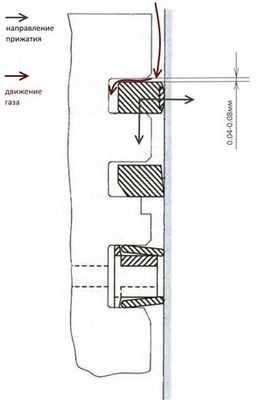
Защищает второе кольцо от высокой температуры сгорания и уменьшает нагрузку. Имеет наибольший теплоотвод от поршня к цилиндру, примерно 50-60% отводимого тепла от поршня к цилиндру приходится на компрессионные кольца. Некоторая часть газов прорывается, второе кольцо приступает к выполнению своих функций, об этом чуть позже.
Первое компрессионное кольцо изготавливается из высокосортного чугуна, способного выдерживать высокие температуры и нагрузку при этом имея не большой коэффициент теплового расширения. Во время работы двигателя температура кольца достигает 180-210 C, в верхней мертвой точке где практически нет смазки из-за трения, достигается еще большая температура. На внешней рабочей поверхности кольца часто присутствует специальное покрытие для снижения трения. Это может быть плазменная наплавка молибдена, металлокерамики, керамики. Чаще встречается хромовое покрытие, имеющее серый матовый цвет (наносится гальваническим метолом) и своеобразную пористую структуру, позволяющую задерживать масло для большего снижения трения. Остальные поверхности имеют черный цвет в результате фосфатирования. Покрытие обеспечивает антифрикционные и антикоррозийные свойства.
Компрессионные кольца производятся не совсем круглыми, а имеют сложную форму дуги в свободном состоянии и достаточно большой концевой зазор. Когда кольцо займет свое место в поршне и будет вставлено в цилиндр, оно будет обеспечивать равномерную прижимную силу в любой точке окружности.
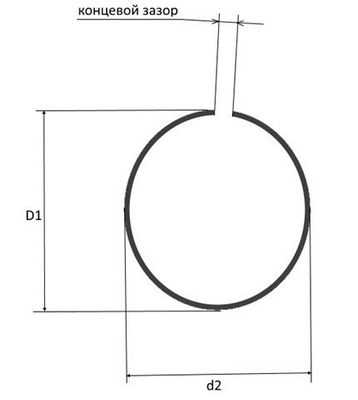
Работает в более благоприятных условиях и выполняет функцию дополнительного уплотнения так же из-за специальной формы помогает маслосъемному снять излишки масла, оставляя только масленую пленку на поверхности цилиндра. Средняя температура кольца 150 — 170 C в режиме работы. Зазор между кольцом и канавкой поршня немного ниже чем у первого 0.03-0.06 мм. Разнообразие форм колец обуславливает выполнение определенных функций. Таких как распределение нагрузки в канавке, уменьшение трения юбки поршня методом аквопланирования по маслу, удаление излишек масла.
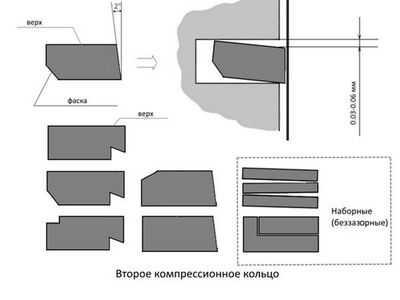
Фаска на внутренней стороне кольца определяет в какую сторону будет изгибаться кольцо. Если фаска снизу, то кольцо после нагрева будет выворачиваться наружной поверхностью вниз, как показано на картинке. И соответственно если фаска сверху, то и выворачиваться рабочая поверхность кольца будет вверх.
Маслосъемное кольцоПод компрессионными кольцами располагается маслосъемное кольцо, выполняющее функцию удаления излишек масла со стенок цилиндра.
Большое количество масла, проникающее через компрессионные кольца в камеру сгорания, плохо сказывается на работе двигателя. В процессе работы сгорающее масло откладывается на стенках клапанов, камере сгорания, свечах, дне поршня. Большой нагар сильно разогревается, повышается вероятность детонации. Выпускные клапана подвергаются увеличенной температурной нагрузке.
Тонкий слой масленой пленки, оставляемый маслосъемными кольцами, снижает силу трения компрессионных колец, увеличивая их долговечность. В отличии от компрессионных маслосъемные не прижимаются рабочим давлением газа к плоскости канавки в поршне и стенкам цилиндра, поэтому имеют специальные осевые и радиальные расширители.
По конструкции можно выделить два типа колец: коробчатые и наборные те и другие могут иметь различные расширители.

При движении поршня вниз маслосъемные кольца соскребают со стенок цилиндра излишки масла направляя их по дренажным отверстиям в поршне обратно в картер. Масляный клин перед кольцом помогает эффективно смазывать скользящую юбку поршня. Стенки цилиндра имеют шероховатость, так называемый хон, который позволяет задерживать тончайший слой масла, для компрессионных колец.
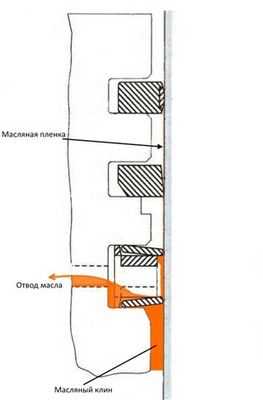
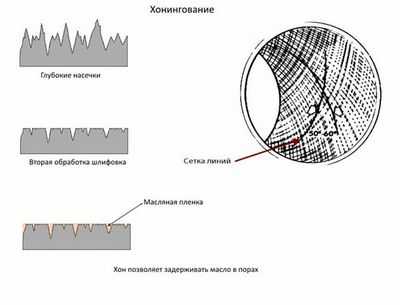
Большее распространение получили наборные кольца, состоящие из двух тонких стальных пластин, (часто имеющих различные покрытия для снижения терния) и тангенциального расширителя, выполняющего одновременно осевое и радиальное расширение. Используются в современных двигателях.
Особенности установки маслосъемных колецХочу обратить ваше внимание на установку именно маслосъемных колец. С компрессионными не должно возникнуть проблем если соблюдать простые правила, устанавливать надписями вверх (надписи, точка) и пользоваться специальным инструментом.

При установки маслосъемных могут возникнуть трудности при отсутствии надписей, или правильность установки замка расширителя. Разберемся в этом подробнее. Если надписи отсутствуют, то не имеет значения какой стороной вы поставите кольцо и какое из них будет сверху, а какое снизу (наборные).
Часто ошибки возникают при установке поршня в цилиндр, даже если используется специальных хомут для стяжки колец на поршне. Особенность состоит в следующем. При сборке маслосъемного кольца стоит обратить внимание на замок расширителя и правильность его стыковки. Для наглядности смотрим изображение ниже.
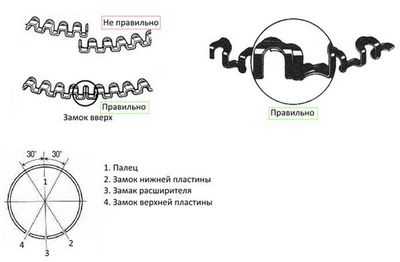
Во время сжатия колец на поршне замок расширителя маслосъемного кольца может соскочить с правильного положения и лечь в нахлест собираясь по спирали, таким образом пластины проваливаются через расширитель и это приведет к задиру стенок цилиндра, и канавок поршня. Чтобы этого избежать стягивающий хомут следует располагать таким образок как показано на изображении.
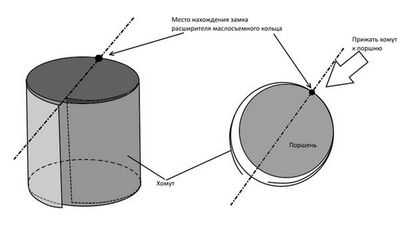
Соблюдая простые правила, вы правильно установите кольца в цилиндре.
Первым делом хочу выразить огромную благодарность пользователю sega87
Позавчера наконец-то пришли кольца. Сегодня, после некоторых выяснений, вечером решил начать собирать двигатель.Хочу дать несколько полезных советов тем, кто впервые разбирает и собирает двигатель:
1 . На машинке поршневые кольца наборные. На форумах ни раз встречал вопрос о том, как же правильно ставить наборные кольца. Некоторые отвечали, что всё равно как. Это не правда. У наборных колец есть верх и низ, и их тоже нужно ставить правильно.Как же определить где у наборного кольца верх? Всё очень просто, нужно взять кольцо двумя пальцами руки и сжать. Верх у кольца будет показан, когда края станут домиком

Как их ставить думаю поймут все. Ставятся тоненькие колечки, а между ними ставится пружинное кольцо.Как правильно ставить. Ставим вначале пружинное кольцо, ставим так, чтоб разрез смотрел ровно на вас. Далее ставим узенькие кольца, но делаем так, чтоб разрез на одном кольце смотрел вправо, а на другом влево. Такая установка будет наиболее правильной!

С остальными кольцами проще, верх их там, где есть надписи (буквы или цифры)
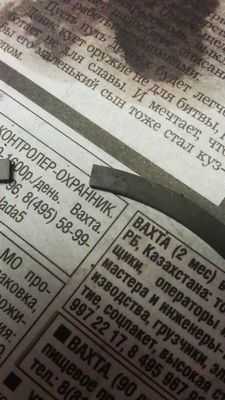
Такие кольца ставятся всегда надписями вверх.
2 . Как правильно выставить кольца перед тем, как запрессовать поршень?Тут тоже всё просто. Посмотрите на рисунок ниже
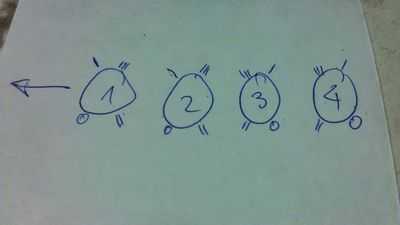
схема установки поршневых колец.
Теперь немного расшифрую:← эта стрелочка показывает где перёд у блокаI — верхнее (первое) компрессионное кольцоII — второе компрессионное кольцоIII — масло съёмное (наборное) кольцо. и поскольку кольцо наборное, то нужно ориентироваться на везхнее тоненькое.Где на рисунке видите положение этих цифр, соответственно на поршне в этих местах должны располагаться вырезы данных колец (вид сверху).После этого при помощи оправки поршень запрессовывается в блок.

оправка для запрессовки поршней
3 . Теперь немного о вкладышах. Если с шатунными вкладышами всё просто, то у коренных есть небольшие различия. 5 вкладышей из 10 имеют так называемую прорезь посредине.

комплект коренных вкладышей
Так вот, запомните, вкладыши, которые имеют эту прорез, всегда вставляются в блок. Остальные, гладкие, нужно вставить в постель.
Помните самое главное правило — всё смазываем маслом! Все трущиеся и движущиеся детали обязательно при сборке смазывать моторным маслом иначе рискуете при первом старте двигателя получить множество задиров (в моём опыте такое однажды было). Как говорится — кашу маслом не испортишь! )))
Когда будете ставить коренные или шатунные постели, то помните, что они всегда ставятся по правилу замок к камку .

4 . Немного о моментах затяжки болтов коренных и шатунных. Тех самых болтов, которые держат коленвал в блоке ДВС и которые держат поршни на том же вале. Скажу сразу, просто затянуть болты это крайне не правильно, можно или не дотянуть бот или наоборот, слишком сильно затянуть, что тоже не есть хорошо. У каждого автомобиля и двигателя свои моменты, я вам расскажу о двигателе FS (FP). На большинстве двигателей подобные болты затягиваются в один этап, но японцы решили сделать затяжку в 2 этапа (как на двигле FS (FP) так и на ZL, ZM исключение двигатель B3, там в один этап). Для данной процедуры нам понадобится метрический ключ, который показывает усилие затягивания в килограммах (далее Kg) или ньютонах на метр (далее H.m) и обычный вороток с достаточно длинной ручкой для удобства.
И так болты коренных вкладышей.Первый этап затягивания: берём метрический ключ и затягиваем болты усилием в 2 Kg (или 20 H.m)Второй этап затягивания: теперь берём вороток и подтягивам эти же болты на 90 градуссов. Тут необязательно точно мерить, можно делать просто на глаз, +-5 градусов роли не играют.
Теперь болты шатунов.Тут такая же история и те же инструменты.Первый этап затягивания: берём метрический ключ и затягиваем болты усилием в 2.5 Kg (или 25 H.m)Второй этап затягивания: теперь берём вороток и подтягивам эти же болты на 90 градуссов. Тут необязательно точно мерить, можно делать просто на глаз, +-5 градусов роли не играют.
____________Сегодня за вечер я собрал блок. Теперь его нужно вставить на его законное место и дальше обвязывать и сверху и снизу, ставить ГБЦ и т.д.


Источники: http://www.autoshcool.ru/1352-kak-pravilno-postavit-porshnevye-kolca.html, http://enginepower.pro/blogi/75-koltsa-kompressionnye-maslos-emnye-ustanovka.html, http://www.drive2.ru/l/1773051/
Комментариев пока нет!
kak-sdelatpravilno.ru